Как исправить ошибку 1152 «Извлечение файлов во временное расположение» в Windows 11/10
Исправьте эту странную ошибку в Windows 10 и 11 с помощью этого руководства.

Ошибка 1152 — это проблема, возникающая, по сообщениям некоторых пользователей, при попытке установить определенные пакеты программного обеспечения Windows. Эта ошибка InstallShield имеет следующее сообщение: «1152: Ошибка извлечения файлов во временное расположение». Эта ошибка останавливает установку программного обеспечения.
Сообщение об ошибке 1152 указывает на то, что что-то пошло не так с извлечением файлов во время установки. Там также упоминается экстракция во временное место, что является ключом к возможной причине. Вот как можно исправить ошибку 1152 на ПК с Windows 10 или 11.
Загрузите затронутый установочный файл еще раз
Эта ошибка может возникнуть из-за проблемы с загруженным файлом установщика. Ошибки процесса загрузки могут повредить файлы. Итак, попробуйте загрузить тот же установочный файл еще раз, желательно, если возможно, с другого источника веб-сайта. Затем щелкните правой кнопкой мыши новый файл установщика и выберите запуск его с правами администратора.
Установите разрешения на полный доступ к папке Temp
Установка разрешений на полный доступ к папке Temp позволила устранить ошибку 1552 для многих пользователей. Это подчеркивает, что ошибка 1152 возникает из-за того, что у папки Temp недостаточно разрешений. Эту потенциальную причину можно устранить, изменив настройки разрешений для папки Temp следующим образом:
- Перейдите в папку «C:Windows»; в проводнике, затем щелкните правой кнопкой мыши каталог temp в папке Windows и выберите Свойства.
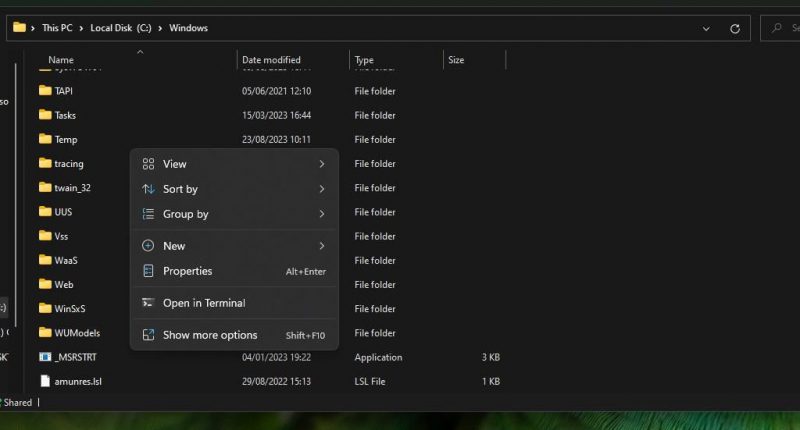
- Выберите Безопасность на панели вкладок.
- Нажмите на Кнопка «Изменить» для просмотра окна разрешений.
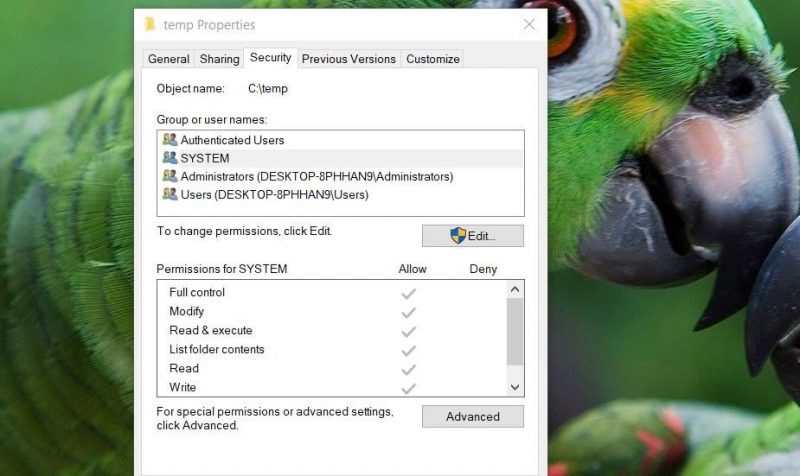
- Затем нажмите Добавить, чтобы открыть окно выбора имени объекта.
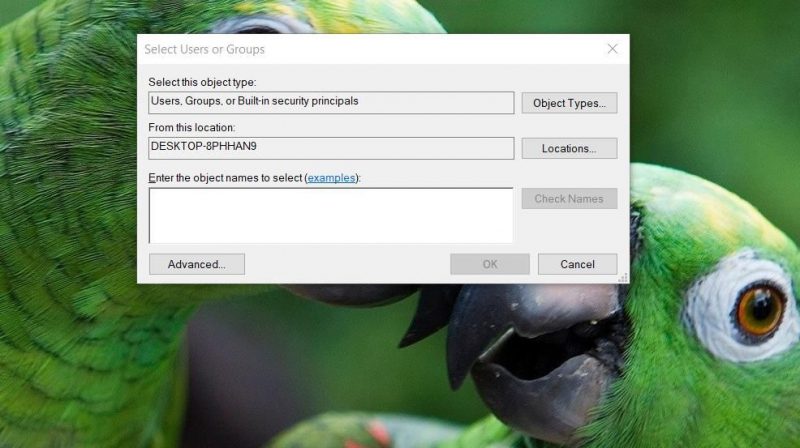
- Введите все в поле имени объекта, затем нажмите Проверить имена.
- Нажмите ОК, чтобы добавить группу Все.
- Нажмите Все в окне «Разрешение для Temp».
- Выберите Флажок разрешения «Полный доступ».
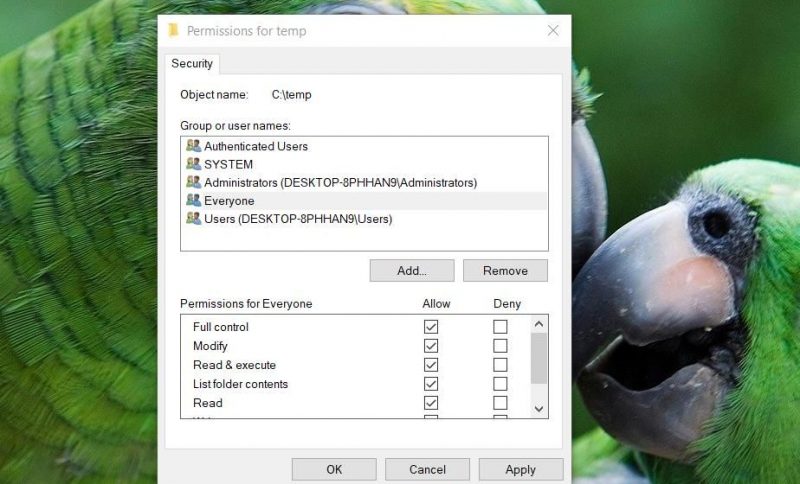
- Применить и ОК во всех окнах.
- Также рекомендуется повторить эти действия для папки Temp в локальном каталоге. Доступ к этой папке можно получить по следующему пути: C:Users<userfolder>AppDataLocal
Если на вкладке Безопасность указано, что вы нужны разрешения на чтение, нажмите Дополнительно > Изменить. Введите Все в поле пользователя группы, как указано выше, выберите Система в окне «Дополнительная безопасность» и нажмите кнопку Добавить. Откроется еще одно окно «Выбор пользователя или группы», в котором вам необходимо еще раз ввести Все. Затем установите флажок Полный доступ.
Очистите папку временных файлов
Поврежденные данные в папке Temp также являются известной причиной ошибки 1152. Эту причину можно устранить, очистив данные в этой папке. Это можно сделать несколькими способами, но рекомендуется удалить данные в этой папке с помощью инструмента «Очистка диска».
Наше руководство по удалению временных файлов в Windows 11 включает инструкции по удалению данных в папке Temp с помощью Очистка диска и другие методы.
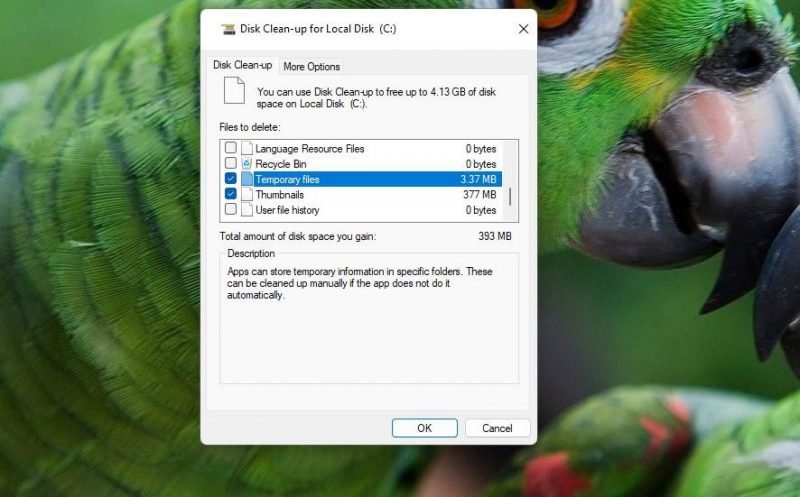
Выполните чистую загрузку
Выполнение чистой загрузки означает перезапуск Windows 11/10 без каких-либо сторонних фоновых приложений и службы включены. Это рекомендуемый метод устранения ошибки 1152, поскольку он может устранить фоновые элементы, конфликтующие с установкой программного обеспечения. Возможно, после чистой загрузки вы сможете установить необходимое программное обеспечение.
Сначала необходимо настроить чистую загрузку, отключив сторонние фоновые элементы с помощью диспетчера задач и конфигурации системы (MSConfig). Для этого следуйте инструкциям в нашем руководстве по очистке загрузочной Windows. Затем перезагрузите компьютер, отключив сторонние элементы, и попробуйте запустить соответствующий файл установщика.
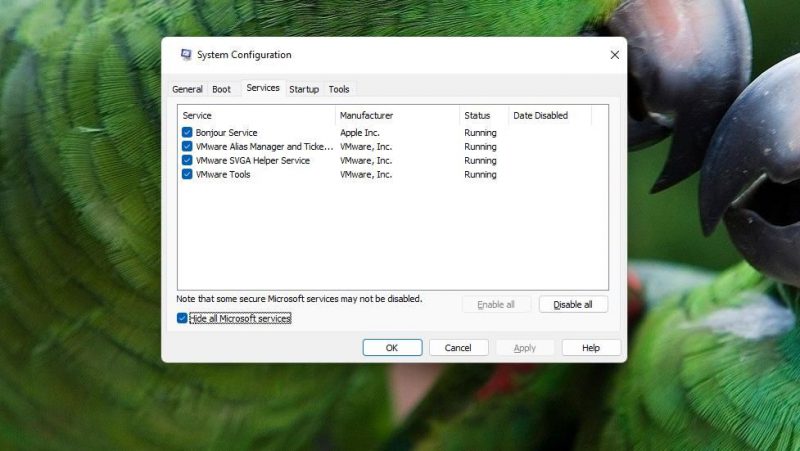
Установите необходимое программное обеспечение Windows еще раз
Нет подтвержденных решений ошибки 1152 не так много. Однако те, которые описаны здесь, сработали для многих пользователей, которым нужно было решить эту проблему с установкой программного обеспечения Windows.

